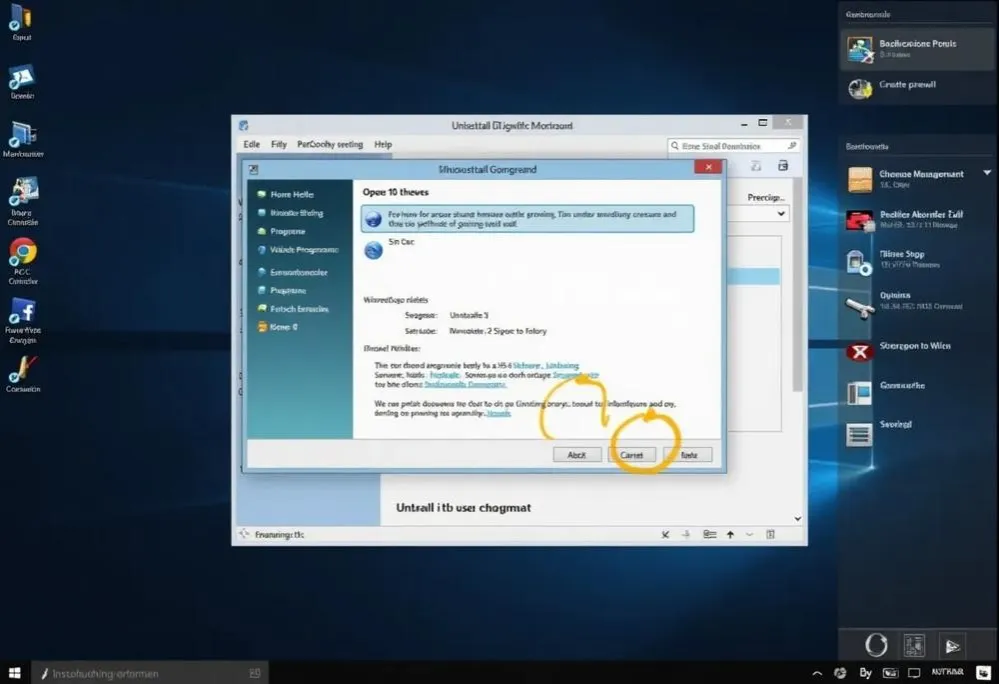Wyłączanie aplikacji w tle w systemie Windows 10 to kluczowy krok w kierunku poprawy wydajności Twojego komputera. Aplikacje działające w tle mogą znacząco obciążać zasoby systemowe, co prowadzi do spowolnienia pracy oraz zwiększonego zużycia energii. W tym artykule omówimy różne metody, które pozwolą Ci wyłączyć niepotrzebne aplikacje, co przyczyni się do oszczędności baterii i przyspieszenia działania systemu.
Przedstawimy zarówno sposób wyłączania aplikacji przez Ustawienia, jak i wykorzystanie Menedżera zadań do zarządzania procesami. Dowiesz się również, jak kontrolować aplikacje uruchamiane przy starcie systemu oraz które z nich można bezpiecznie dezaktywować. Dzięki tym wskazówkom Twój komputer będzie działał sprawniej i efektywniej.
Najistotniejsze informacje:- Aby wyłączyć aplikacje w tle, przejdź do Ustawień i wybierz sekcję "Prywatność".
- Menedżer zadań pozwala na zakończenie procesów aplikacji, które już działają.
- Możesz zarządzać programami uruchamianymi przy starcie systemu w zakładce "Uruchamianie" Menedżera zadań.
- W sekcji "Aplikacje i funkcje" możesz dostosować opcje uruchamiania aplikacji.
- Niektóre aplikacje systemowe są niezbędne i nie powinny być wyłączane, aby zachować stabilność systemu.
Jak wyłączyć aplikacje w tle w Windows 10 dla lepszej wydajności
Wyłączanie aplikacji w tle w systemie Windows 10 jest kluczowym krokiem, który może znacznie poprawić wydajność Twojego komputera oraz oszczędność baterii. Aplikacje działające w tle często zużywają zasoby systemowe, co prowadzi do spowolnienia działania oraz zwiększonego zużycia energii. Dlatego warto zrozumieć, jak skutecznie zarządzać tymi aplikacjami, aby maksymalnie wykorzystać możliwości swojego urządzenia.
Aby wyłączyć aplikacje w tle, można skorzystać z kilku metod. Najprostszym sposobem jest przejście do Ustawień systemu, gdzie można znaleźć odpowiednie opcje. W tym artykule omówimy, jak to zrobić krok po kroku, aby ułatwić Ci zarządzanie aplikacjami działającymi w tle.
Krok po kroku: Wyłączanie aplikacji w tle przez Ustawienia
Aby wyłączyć aplikacje w tle w Windows 10, zacznij od kliknięcia ikony zębatki w menu Start, co przeniesie Cię do Ustawień. Następnie wybierz opcję "Prywatność", a potem przejdź do sekcji "Aplikacje w tle". Tam znajdziesz listę aplikacji, które mogą działać w tle. Możesz wyłączyć te, które nie są Ci potrzebne, przełączając ich przełączniki na "Wyłączone".
Po dokonaniu zmian, zamknij Ustawienia. To prosty sposób na zredukowanie obciążenia systemu i poprawę jego wydajności. Pamiętaj, aby regularnie sprawdzać, które aplikacje działają w tle, aby utrzymać komputer w najlepszej kondycji.
Jak używać Menedżera zadań do zakończenia procesów aplikacji
Aby skutecznie zakończyć procesy aplikacji działających w tle, możesz skorzystać z Menedżera zadań. Otwórz go, używając kombinacji klawiszy Ctrl + Shift + Esc, co przeniesie Cię bezpośrednio do interfejsu Menedżera zadań. W zakładce "Procesy" znajdziesz listę wszystkich aktualnie działających aplikacji oraz ich procesów. Wybierz aplikację, którą chcesz zakończyć, kliknij na nią prawym przyciskiem myszy i wybierz opcję "Zakończ zadanie", aby natychmiast przerwać jej działanie.
Pamiętaj, że niektóre procesy są kluczowe dla działania systemu, dlatego warto być ostrożnym przy wyborze aplikacji do zakończenia. Zakończenie niewłaściwego procesu może prowadzić do niestabilności systemu lub utraty danych. Dlatego zawsze upewnij się, że wiesz, co robisz, zanim podejmiesz decyzję o zakończeniu danego zadania.
Jak zarządzać aplikacjami uruchamianymi przy starcie systemu
Kontrola aplikacji, które uruchamiają się automatycznie przy starcie systemu, jest istotna dla poprawy wydajności komputera. Aplikacje uruchamiane przy starcie mogą znacząco wydłużyć czas ładowania systemu oraz obciążyć zasoby, co prowadzi do spowolnienia działania. Dlatego warto regularnie sprawdzać, które programy są dodane do listy autostartu i decydować, które z nich są naprawdę potrzebne.
Aby zarządzać aplikacjami uruchamianymi przy starcie, otwórz Menedżera zadań i przejdź do zakładki "Uruchamianie". Znajdziesz tam listę programów, które startują z systemem. Możesz je wyłączyć, klikając prawym przyciskiem myszy na programie i wybierając opcję "Wyłącz". W ten sposób ograniczysz liczbę aplikacji, które obciążają system już w momencie uruchamiania, co przyczyni się do szybszego działania komputera.
Wyłączanie programów startowych w Menedżerze zadań
Aby wyłączyć programy uruchamiające się automatycznie przy starcie systemu, skorzystaj z Menedżera zadań. Otwórz go, naciskając kombinację klawiszy Ctrl + Shift + Esc. Następnie przejdź do zakładki "Uruchamianie". Znajdziesz tam listę wszystkich aplikacji, które są ustawione do automatycznego uruchamiania przy starcie systemu.
Wybierz program, który chcesz wyłączyć, kliknij na niego prawym przyciskiem myszy i wybierz opcję "Wyłącz". Dzięki temu program nie będzie już uruchamiany automatycznie, co może przyczynić się do szybszego ładowania systemu oraz zmniejszenia obciążenia zasobów komputera.
Konfiguracja opcji uruchamiania aplikacji w Ustawieniach
Aby skonfigurować opcje uruchamiania aplikacji w systemie Windows 10, przejdź do Ustawień, klikając ikonę zębatki w menu Start. Następnie wybierz sekcję "Aplikacje", a potem "Uruchamianie". W tym miejscu znajdziesz listę aplikacji, które mogą uruchamiać się automatycznie.
Możesz dostosować ustawienia dla poszczególnych aplikacji, aby wyłączyć ich uruchamianie przy starcie systemu. Wystarczy przełączyć odpowiednie opcje, co pozwoli Ci lepiej zarządzać zasobami systemowymi i poprawić wydajność komputera.
Czytaj więcej: Najlepsze aplikacje do przerabiania zdjęć, które naprawdę działają
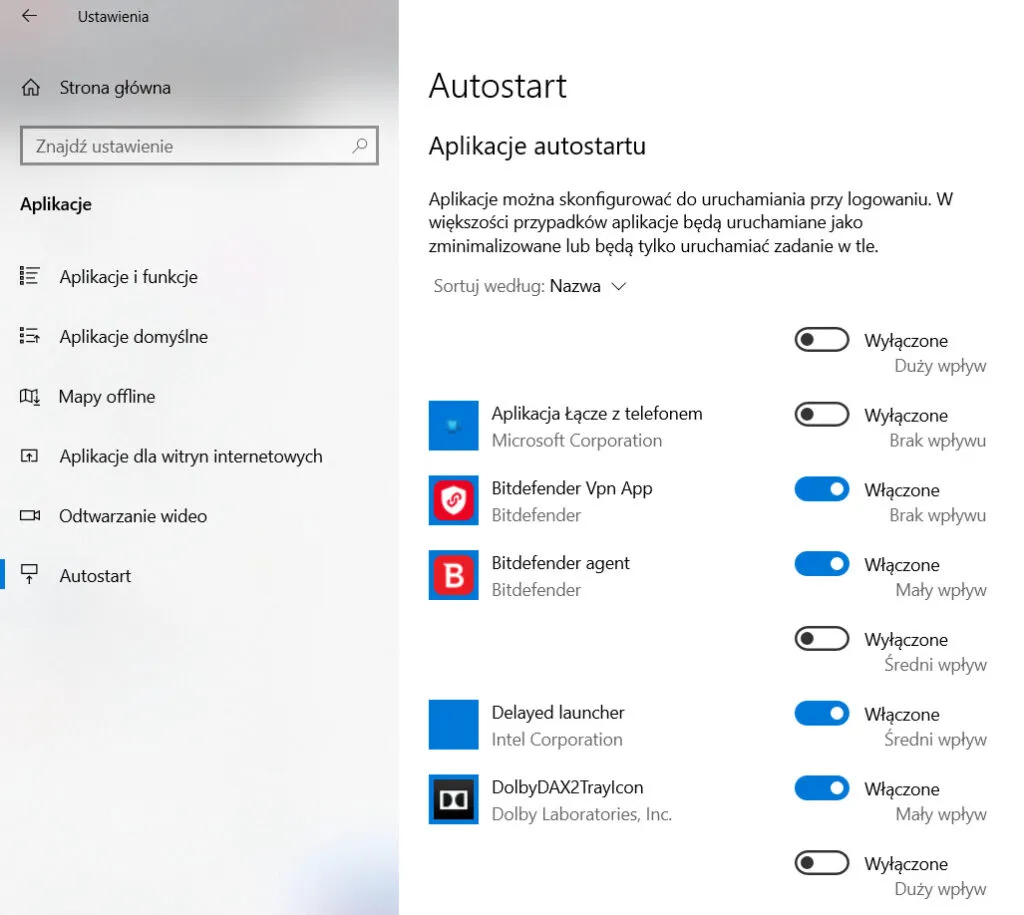
Jakie aplikacje można bezpiecznie wyłączyć w Windows 10
W systemie Windows 10 istnieje wiele aplikacji, które można bezpiecznie wyłączyć bez wpływu na ogólną wydajność komputera. Zazwyczaj są to programy, które działają w tle, ale nie są niezbędne do codziennego użytkowania. Warto zwrócić uwagę na aplikacje, które nie są kluczowe dla systemu, takie jak różne aplikacje do synchronizacji, komunikatory czy programy do aktualizacji oprogramowania, które nie są używane na co dzień.Przykłady aplikacji, które można dezaktywować, obejmują te, które nie są bezpośrednio związane z funkcjonowaniem systemu operacyjnego. Na przykład, aplikacje do monitorowania pogody, programy do zarządzania mediami społecznościowymi lub gry, które uruchamiają się automatycznie przy starcie systemu. Wyłączenie tych programów może przyczynić się do zwiększenia wydajności komputera oraz oszczędności energii.
| Aplikacja | Funkcja | Wpływ na wydajność |
|---|---|---|
| OneDrive | Synchronizacja plików w chmurze | Można wyłączyć, jeśli nie jest używane |
| Skype | Komunikacja i rozmowy wideo | Wyłączenie nie wpływa na system |
| Spotify | Streaming muzyki | Można wyłączyć, gdy nie jest używane |
| Adobe Creative Cloud | Zarządzanie aplikacjami Adobe | Nie jest konieczne przy starcie systemu |
Rozpoznawanie niepotrzebnych aplikacji w tle
Aby skutecznie identyfikować niepotrzebne aplikacje działające w tle, warto zwrócić uwagę na kilka kluczowych kryteriów. Po pierwsze, sprawdź, czy aplikacja jest aktywnie używana podczas codziennego korzystania z komputera. Jeśli nie korzystasz z danego programu regularnie, istnieje duża szansa, że można go wyłączyć. Po drugie, zwróć uwagę na aplikacje, które nie są związane z podstawowymi funkcjami systemu operacyjnego, takie jak programy do synchronizacji danych lub różne dodatki do przeglądarek.
Innym ważnym kryterium jest ocena wpływu aplikacji na wydajność systemu. Aplikacje, które zużywają dużo pamięci RAM lub procesora, mogą być potencjalnymi kandydatami do wyłączenia. Regularne monitorowanie działających programów pomoże Ci lepiej zrozumieć, które z nich są niezbędne, a które można bezpiecznie dezaktywować.
Kluczowe aplikacje systemowe, które warto pozostawić aktywne
Niektóre aplikacje są niezbędne dla stabilności i wydajności systemu operacyjnego. Kluczowe aplikacje systemowe, takie jak programy zabezpieczające, sterowniki oraz usługi systemowe, powinny pozostać aktywne, aby zapewnić prawidłowe działanie komputera. Wyłączenie tych aplikacji może prowadzić do problemów z bezpieczeństwem, a także do niestabilności systemu.
Na przykład, aplikacje takie jak Windows Defender, które zapewniają ochronę przed złośliwym oprogramowaniem, oraz usługi systemowe odpowiedzialne za zarządzanie pamięcią i procesami są niezbędne. Warto zatem dokładnie rozważyć, które aplikacje wyłączasz, aby nie zaszkodzić wydajności i bezpieczeństwu swojego systemu.
Jak monitorować i optymalizować aplikacje w tle w Windows 10
Po wyłączeniu niepotrzebnych aplikacji w tle, warto rozważyć monitorowanie ich działania oraz regularną optymalizację systemu. Używanie narzędzi takich jak Windows Performance Monitor pozwala na szczegółowe śledzenie, które aplikacje zużywają najwięcej zasobów. Dzięki temu możesz podejmować świadome decyzje o wyłączeniu lub odinstalowaniu programów, które nie są używane, ale obciążają system.Dodatkowo, rozważ wykorzystanie oprogramowania do zarządzania wydajnością, które automatycznie identyfikuje i sugeruje aplikacje do dezaktywacji. Programy takie jak CCleaner lub Advanced SystemCare oferują funkcje optymalizacji, które mogą pomóc w utrzymaniu systemu w najlepszej kondycji. Regularne czyszczenie pamięci podręcznej oraz plików tymczasowych również przyczynia się do lepszej wydajności i dłuższej żywotności komputera.